Wie man den Mac bei der Installation des macOS 11-Updates stoppt
2023-08-25 18:49:48 • Filed to: Mac How-Tos • Proven solutions
Die Installation der neuesten Version von macOS auf einem Mac, macOS 11, sollte sehr einfach sein. Manchmal läuft der Prozess jedoch nicht wie geplant ab, nachdem Sie auf Los geklickt haben. Wenn Sie die Meldung "Die macOS-Installation konnte nicht abgeschlossen werden" erhalten, liegt ein Problem vor, das dazu führt, dass die Aktualisierung Ihres Macs eingefroren ist. Es gibt mehrere Gründe, warum macOS 11 nicht heruntergeladen werden kann und es ist wichtig, diese zu beachten. In diesem Artikel erfahren Sie also, wie Sie ein eingefrorenes Mac-Update unter macOS 11 beheben können. Sie können einen eingefrorenen Mac nach der Aktualisierung von macOS 11 ganz einfach reparieren.
Warum lässt sich macOS 11 nicht herunterladen
Bevor Sie lernen, wie Sie Ihren Mac reparieren, der bei der Installation von macOS 11 stecken bleibt, ist es wichtig, die Gründe für dieses Problem zu verstehen. Es gibt mehrere Gründe, warum macOS 11 nicht auf Ihren Mac heruntergeladen werden kann, darunter die folgenden;
- Das Problem könnte auf Ihrer Seite liegen, wobei Ihre WLAN-Verbindung schlecht ist. Ein solches Problem lässt sich leicht lösen, indem Sie näher an den Router heranrücken.
- Unzureichender Speicherplatz auf Ihrem Mac ist ebenfalls ein Problem. Daher sollten Sie vor der Installation über mehr als 10 GB freien Speicherplatz verfügen.
- Andere Mac-Probleme könnten den Download und die Installation von macOS 11 beeinträchtigen. Daher ist es wichtig, dass Sie das Festplatten-Dienstprogramm ausführen, bevor Sie macOS aktualisieren. Um das Festplattendienstprogramm aufzurufen, gehen Sie einfach auf Anwendungen und dann auf Dienstprogramme. Führen Sie auch andere Standardprüfungen durch.
- Probleme auf Seiten von Apple könnten ebenfalls zu einem Problem bei der Aktualisierung führen. macOS 11 ist eine neue Version des Mac-Betriebssystems. Wenn Sie versuchen, das Programm kurz nach seiner Veröffentlichung herunterzuladen, da andere Personen zur gleichen Zeit auf die Server zugreifen, werden Sie wahrscheinlich Probleme bekommen. Der Prozess kann sehr langsam sein und die Aktualisierung kann stocken, während Ihre Daten mit dem Unternehmen verifiziert werden.
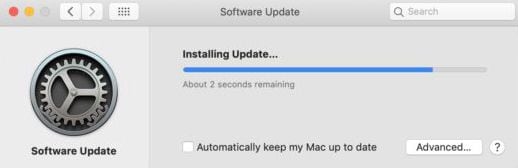
Was Sie tun können, wenn Ihr Mac während des macOS 11-Updates steckenbleibt
Wenn Sie wissen möchten, was zu tun ist, wenn Ihr Mac während des macOS 11 Updates stecken bleibt, finden Sie hier einige Tipps, die bereits während des Updates von macOS 10.15 Catalina und macOS 10.14 Mojave funktioniert haben;
- Fahren Sie Ihren Mac herunter und starten Sie ihn nach ein paar Sekunden neu. Dies sollte die erste Option sein, um ein eingefrorenes Mac-Update unter macOS 11 zu beheben, da es die meisten Mac-Probleme löst. Halten Sie dazu die Ein/Aus-Taste gedrückt, um den Mac auszuschalten und starten Sie ihn dann auf die gleiche Weise wieder.
- Überprüfen Sie den Aktualisierungs- oder Installationsprozess, indem Sie auf Systemeinstellungen und dann auf Software-Aktualisierung zugreifen. Dies ist ein perfekter Tipp, um zu überprüfen, ob der Prozess dort weiterläuft, wo er aufgehört hat, wenn Sie glauben, dass Sie einen eingefrorenen Mac bei der Aktualisierung von macOS 11 behoben haben. Bei älteren Mac-Versionen rufen Sie den Mac App Store auf und gehen Sie zu Updates, um dies zu überprüfen.
- Überprüfen Sie auf dem Bildschirm Protokoll, ob die Installation der Dateien noch läuft. Um den Log-Bildschirm zu überprüfen und dies zu bestätigen, drücken Sie die Tasten Command und L, sobald der Fortschrittsbalken erscheint. Wenn der Log Bildschirm anzeigt, dass nichts vor sich geht, versuchen Sie den nächsten Tipp.
- Installieren Sie das Combo-Update, das auf der Apple Webseite zur Verfügung steht, wenn das Problem weiterhin besteht. Bevor Sie dies tun, stellen Sie sicher, dass Sie Ihre Daten in iCloud oder Time Machine sichern. Dieser Combo Updater enthält alle Dateien, die für die Aktualisierung von macOS erforderlich sind. Sie unterscheidet sich von der über die Software-Aktualisierung oder den Mac App Store erhältlichen Version der Software, die nur die für die Aktualisierung Ihres Macs erforderlichen Dateien enthält. Die Combo-Version des Updates ersetzt alle Systemdateien, so dass das Update vollständig ist. Dadurch haben Sie eine bessere Chance, Ihren Mac zu reparieren, der bei der Installation von macOS 11 stecken bleibt.
Beachten Sie jedoch, dass das Mac Combo-Update von einer früheren Version von macOS innerhalb derselben Hauptversion aktualisiert.
Um es zu verwenden, besuchen Sie die Webseite von Apple, suchen Sie das richtige Update und laden Sie es herunter. Beenden Sie alle Mac-Anwendungen und folgen Sie den Anweisungen auf dem Bildschirm.
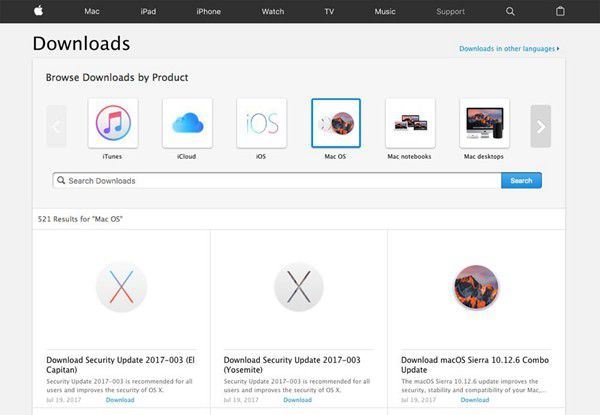
- Installieren Sie im abgesicherten Modus; schalten Sie dazu den Mac aus und wieder ein, indem Sie die Einschalttaste drücken und dann die Umschalttaste gedrückt halten, um den Mac im abgesicherten Modus zu starten, bis Sie den Anmeldebildschirm sehen, bevor Sie die Umschalttaste loslassen. Melden Sie sich sofort an, greifen Sie auf den App Store zu und aktualisieren Sie Ihre Apps im abgesicherten Modus. Wenn die Aktualisierung abgeschlossen ist, verlassen Sie den abgesicherten Modus, indem Sie Ihren Mac auf normale Weise neu starten, ohne die Umschalttaste zu drücken.
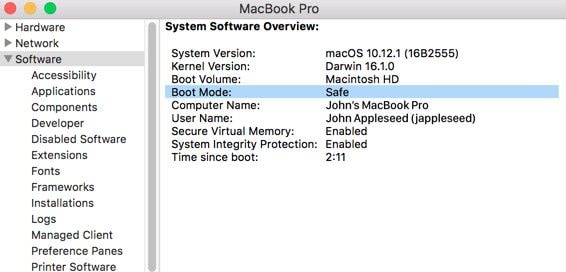
- Wenn der Abgesicherte Modus einen eingefrorenen Mac nach der Aktualisierung von macOS 11 nicht reparieren kann, versuchen Sie, den NVRAM zurückzusetzen. Dazu müssen Sie den Mac neu starten und die Tasten Befehl, Option/Alt, P und R gedrückt halten. Warten Sie, bis der Mac neu startet und sehen Sie nach, ob die Aktualisierung beginnt.
- Platz schaffen gehört auch zu den Maßnahmen, die Sie ergreifen können, wenn Ihr Mac während des macOS 11-Updates stecken bleibt, wenn das Update eingefroren ist oder mangels ausreichendem Speicherplatz für die Installation fehlschlägt. Um Platz zu schaffen, müssen Sie einige Dateien löschen, wenn Sie Ihren Mac im abgesicherten Modus starten. Sobald Sie den Mac im abgesicherten Modus starten, löschen Sie alles Unnötige und schaffen Sie Platz für das Update.
- Wenn Sie immer noch Probleme haben, beheben Sie ein eingefrorenes Mac-Update unter macOS 11, indem Sie das Betriebssystem von einem externen Laufwerk installieren.
- Sie können auch den Wiederherstellungsmodus zur Neuinstallation von macOS 11 verwenden, um Ihren Mac zu reparieren, der bei der Installation von macOS 11 stecken bleibt. Dazu müssen Sie den Mac im Wiederherstellungsmodus neu starten, indem Sie beim Start die Tastenkombination Befehl + R gedrückt halten. Sie haben verschiedene Möglichkeiten: eine Datenträgerreparatur durchführen, Ihren Mac von Ihrem letzten Time Machine-Backup wiederherstellen, aber es ist besser, die Option "Neues Betriebssystem installieren" zu wählen. Bei der Neuinstallation von macOS 11 ersetzt der Mac alle Apple-Systemdateien und überschreibt damit alle problematischen Probleme, die zum Einfrieren des Systems führen. Wenn das Update nicht macOS 11 Big Sur enthält, prüfen Sie einfach die Software-Aktualisierung und wenden Sie macOS 11 an.
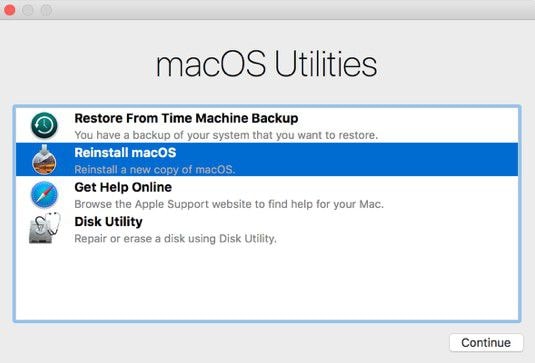
- Sobald Sie Ihren Mac, der bei der Installation von macOS 11 hängen geblieben ist, aktualisiert und repariert haben, starten Sie das Festplatten-Dienstprogramm. Dies sollte erst dann geschehen, wenn Sie die Software endlich zum Laufen gebracht haben, um die Probleme zu beheben, die zum Einfrieren geführt haben.
Bester PDF-Editor für macOS 11 - PDFelement für Mac
Das beste PDF für Mac muss über erstaunliche Funktionen verfügen, um die Erwartungen der Mac-Benutzer zu erfüllen, nachdem sie macOS 11 erfolgreich installiert haben. PDFelement für Mac ist die beste Wahl für Sie, denn es verfügt über außergewöhnliche Funktionen und ist dennoch preisgünstig. Es ist sicher, schnell und sehr nützlich.

Wenn Ihnen Ihre Dokumente wichtig sind, dann brauchen Sie PDFelement für Mac, denn es bietet zahlreiche Bearbeitungsfunktionen wie das Hinzufügen von Signaturen, das Zusammenführen und Teilen von Seiten, das Hinzufügen von Kommentaren und die PDF-Konvertierung. Dieser Editor erstellt digitale Signaturen, die er Ihren PDFs hinzufügt. Außerdem können Sie ganz bequem Kommentare zu interessanten Bereichen hinzufügen. Sie können mehrere PDF-Seiten zusammenführen oder sie je nach Verwendungszweck aufteilen. Wenn die Details zu viele numerische Zahlen enthalten, können Sie PDF in Excel konvertieren.
Mit PDFelement für Mac haben Sie viele Vorteile, da Sie PDFs nicht mehr ausdrucken müssen, um sie zu signieren. So macht das Lesen von PDFs Spaß, da Sie Ihre Gedanken, Fakten und Korrekturen durch Kommentare zu verschiedenen Punkten einbringen können. Die Funktion zum Zusammenführen hilft Ihnen, PDFs zu vollständigen Dokumenten zusammenzufügen, während das Dienstprogramm zum Aufteilen separate PDFs erstellt, die unterschiedlichen Zwecken dienen können. Die PDF-Konvertierung gibt Ihnen mehr Freiheit.
Gratis Testen oder PDFelement kaufen!
Gratis Testen or PDFelement kaufen!
PDFelement kaufen jetzt!
Buy PDFelement jetzt!

 100% sicher | Werbefrei | Keine Malware
100% sicher | Werbefrei | Keine Malware
Noah Hofer
staff Editor
0 Comment(s)